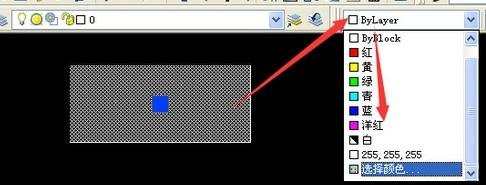cad中的快参照如何更改颜色
2017-06-06
块参照一般在cad中都会设置一个颜色的,如果颜色不合适也可以进行更改。其实这个也不算太难,下面就让小编告诉你cad中的快参照如何更改颜色的方法,一起学习吧。
cad中的快参照更改颜色的方法
1、修改块所在图层颜色,
a、选择块,并在图层选项中查看在那个层;
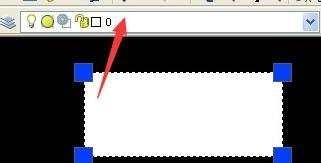
b、双击层图标打开图层面板,找到刚块所在的图层——点颜色色块颜色——选择需要的颜色——确定——再点击应用;即完成的颜色修改。
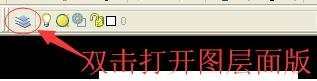
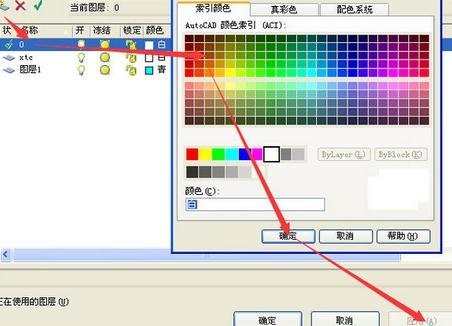
2、选择块单独修改:
选择块——找到图层后的颜色选项——点三角下拉菜单——选择要点额颜色即可